Το Μπριτζ είναι πιθανότατα το πιο καταπληκτικό παιχνίδι με χαρτιά.
Η πρόοδος απαιτεί παίξιμο μεγάλου πλήθους διανομών για να επιτευχθεί ευχέρεια.
Αυτός ο δωρεάν ιστότοπος παρέχει μια ψηφιακή λύση σε εκπαιδευτικούς σε όλο τον κόσμο.
Ο ιστότοπος χωρίζεται σε δύο ενότητες
Σελίδα Δημιουργίας
Ο εκπαιδευτικός κατεβάζει μια διανομή ή τη δημιουργεί επί τόπου.
Επιλέγει τα παιδαγωγικά χαρακτηριστικά:
Minibridge, απλή επίδειξη ενός συμβολαίου ή των αγορών, κανονικό μπριτζ που περιλαμβάνει συγκεκριμένες αγορές που πρέπει να αναπαραχθούν από τον μαθητή, επιβεβλημένη αρχή του παιχνιδιού…
Ο δάσκαλος στέλνει τον σύνδεσμο που δημιουργείται στους μαθητές του.
Επιλέγει τα παιδαγωγικά χαρακτηριστικά:
Minibridge, απλή επίδειξη ενός συμβολαίου ή των αγορών, κανονικό μπριτζ που περιλαμβάνει συγκεκριμένες αγορές που πρέπει να αναπαραχθούν από τον μαθητή, επιβεβλημένη αρχή του παιχνιδιού…
Ο δάσκαλος στέλνει τον σύνδεσμο που δημιουργείται στους μαθητές του.
Παίξτε Μπριτζ
Οι μαθητές παίζουν αυτήν τη διανομή δωρεάν,
όποτε και όσο συχνά θέλουν
ενταντίον ρομπότ που δεν κάθουν λάθη,
σύμφωνα με τις παιδαγωγικές επιλογές του δασκάλου τους.
όποτε και όσο συχνά θέλουν
ενταντίον ρομπότ που δεν κάθουν λάθη,
σύμφωνα με τις παιδαγωγικές επιλογές του δασκάλου τους.

 Παραλάβετε ένα από τα αρχεία σας (στα αριστερά),
Παραλάβετε ένα από τα αρχεία σας (στα αριστερά),
 Για να υποδείξετε μόνο την αντάμ, απλώς συμπληρώστε ένα φύλλο
(“SK” στο παράδειγμα παραπάνω).
Προσοχή! Το ρομπότ δε χρησιμοποιεί συγκεκριμένα σινιάλα.
Χωρίς υπόδειξη αντάμ, το ρομπότ θα επιλέξει το βέλτιστο φύλλο για την άμυνα, αλλά αυτό μπορεί να φανεί περίεργο σε έναν άνθρωπο.
Συνιστούμε στον δάσκαλο να ορίσει τη δική του αντάμ, εκτός αν είναι ο μαθητής αυτός που κάνει αντάμ.
Για να υποδείξετε μόνο την αντάμ, απλώς συμπληρώστε ένα φύλλο
(“SK” στο παράδειγμα παραπάνω).
Προσοχή! Το ρομπότ δε χρησιμοποιεί συγκεκριμένα σινιάλα.
Χωρίς υπόδειξη αντάμ, το ρομπότ θα επιλέξει το βέλτιστο φύλλο για την άμυνα, αλλά αυτό μπορεί να φανεί περίεργο σε έναν άνθρωπο.
Συνιστούμε στον δάσκαλο να ορίσει τη δική του αντάμ, εκτός αν είναι ο μαθητής αυτός που κάνει αντάμ.
 Οι αντίστοιχοι αριθμοί n θα εμφανιστούν στην
ενότητα
Οι αντίστοιχοι αριθμοί n θα εμφανιστούν στην
ενότητα  Η εισαγωγή αυτών των δεδομένων είναι προαιρετικη.
Το αναμενόμενο αποτέλεσμα είναι ο αριθμός των λεβέ που πρέπει να κερδίσει ο εκτελεστής.
Αν ο μαθητής κάθεται Νότος, παίζει 4 Πίκες και πρέπει να βρει τρόπο να κερδίσει μια επιπλέον λεβέ,
δώστε
Η εισαγωγή αυτών των δεδομένων είναι προαιρετικη.
Το αναμενόμενο αποτέλεσμα είναι ο αριθμός των λεβέ που πρέπει να κερδίσει ο εκτελεστής.
Αν ο μαθητής κάθεται Νότος, παίζει 4 Πίκες και πρέπει να βρει τρόπο να κερδίσει μια επιπλέον λεβέ,
δώστε 


 Μπορείτε να κάνετε κλικ στο πλήκτρο Δημιουργια για να:
Μπορείτε να κάνετε κλικ στο πλήκτρο Δημιουργια για να: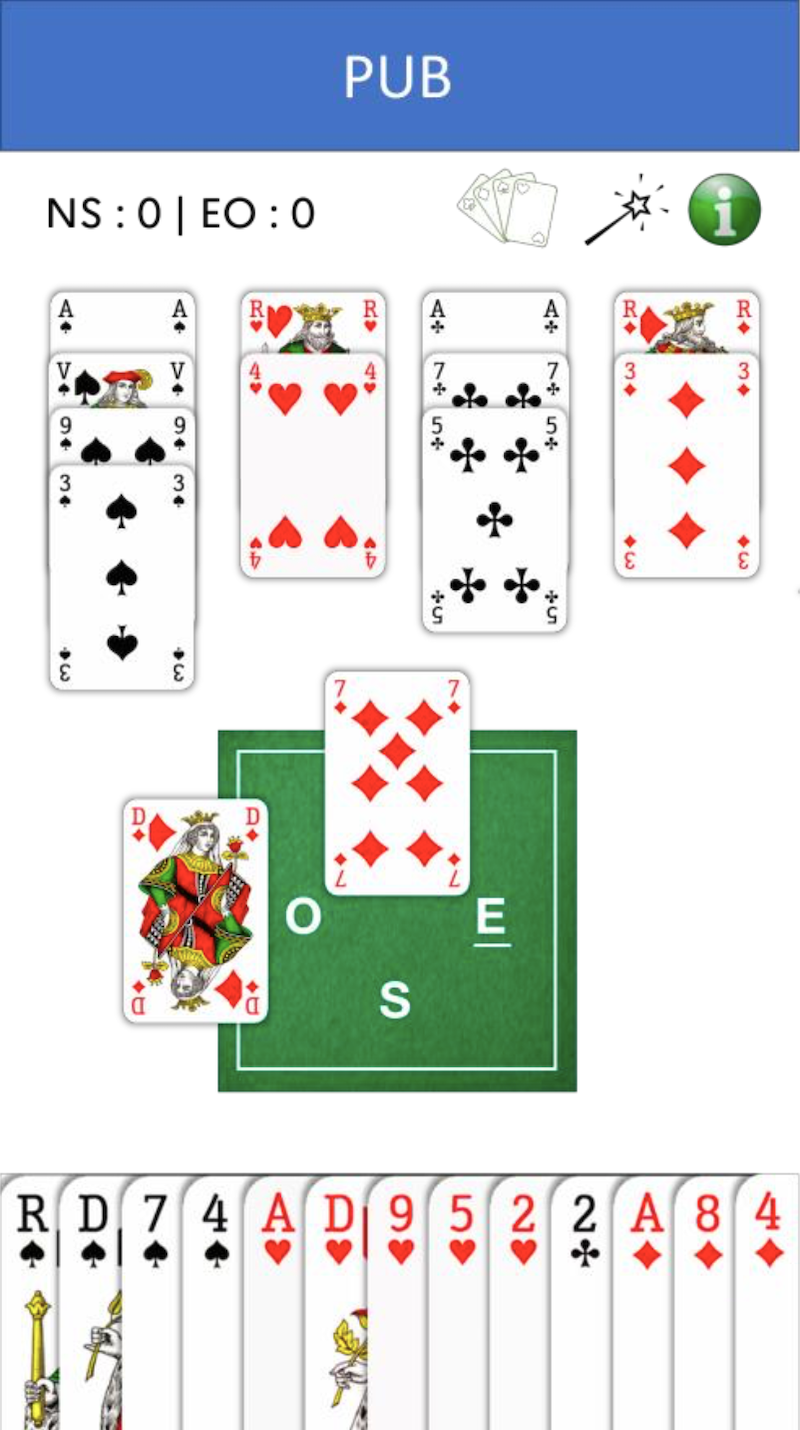 Με το παρεχόμενο URL, το παιχνίδι θα λάβει χώρα σύμφωνα με τις παραμέτρους που επέλεξε ο δάσκαλος.
Οποιαδήποτε στιγμή, ο παίκτης μπορεί να κάνει κλικ σε ένα από τα δύο ακόλουθα πλήκτρα:
Με το παρεχόμενο URL, το παιχνίδι θα λάβει χώρα σύμφωνα με τις παραμέτρους που επέλεξε ο δάσκαλος.
Οποιαδήποτε στιγμή, ο παίκτης μπορεί να κάνει κλικ σε ένα από τα δύο ακόλουθα πλήκτρα: